

Deze les is gemaakt met PSPX9
Maar is goed te maken met andere versies .
© by SvC-Design
Materialen Download :
Here
******************************************************************
Materialen :
5a1d3959ea6d28.6211468215118646659602.png
dropandant.png
kisspng-juice-smoothie-apple-green-flavor-fresh-green-apple-fruit-5a71a100dc09e4.1037797915173962249013.png
Alies_741-woman_green_fur-07012012.pspimage
******************************************************************
Filters:
Filter – Medhi – Sorting Tiles
Filter – Carolaine and sensibillity – CS – Texture
Filter – Unilimited 2.0 – Bkg Kaleidoscope – @mirrored &scaled
Filter – unlimited 2.0 – Bkg Designers sf10II- Diamonds
Filter – Mura Meister – Perspective Tiling
******************************************************************
Kleurenpallet:
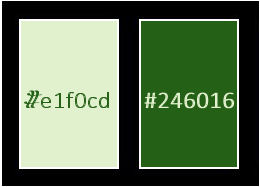
******************************************************************
Werkwijze
Bij gebruik van andere tubes en kleuren, kan de mengmodus en/of laagdekking verschillen
******************************************************************
Algemene voorbereidingen :
Installeer eerst je filters voor je PSP opent !!
Maskers : opslaan in je maskerfolder in PSP, tenzij anders vermeld
Textuur & Patroon : opslaan in je textuurfolder in PSP
Selecties : opslaan in je map Selecties in PSP
Open je tubes in PSP
******************************************************************
We gaan beginnen – Veel plezier!
Denk eraan om je werk regelmatig op te slaan
******************************************************************
Kleuren :
Voorgrond : e1f0cd
Achtergrond : 246016
Verloop voorgrond : zonnestraal
Hoek: 0
Herhalingen :0
Omkeren : niet aangevinkt

1
We gaan beginnen – Veel plezier!
Denk eraan om je werk regelmatig op te slaan
2.
Open green Alfa.pspimage
Venster – dupliceren
We werken verder met de kopie
3.
Vul met het zonnestraal verloop
4.
Aanpassen – vervagen – gausiaanse vervaging
Bereik 50
3.
Selectie – alles selecteren
4.
Open Alies_741-woman_green_fur-07012012.pspimage
Bewerken – kopieren
5.
Bewerken – plakken in de selectie
6.
Selectie – niets selecteren
7.
Effecten – afbeeldingseffecten –naadloze herhaling - naast elkaar

8.
Aanpassen – vervagen – radiaal vervagen

9.
Filter – Medhi – Sorting Tiles
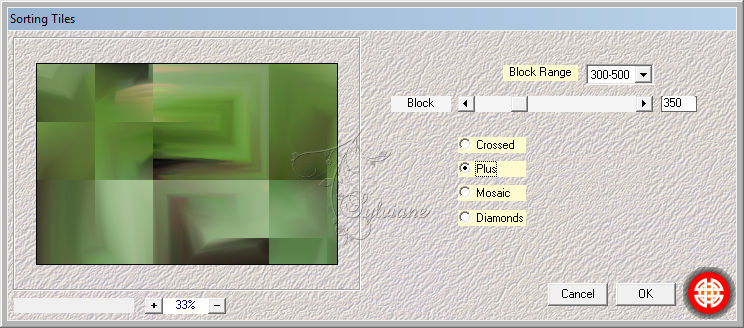
10.
effecten - reflectie-effecten - roterende spiegel
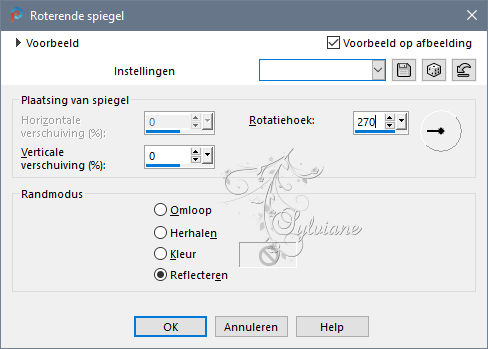
11.
Effecten – randeffecten – accentueren
12.
Lagen – Dupliceren
13.
afbeelding - spiegelen - horizontaal spiegelen
14.
zet je dekking op:50%
15.
lagen - samenvoegen - omlaag samenvoegen
16.
Selectie – Selectie Laden/Opslaan – Selectie Laden uit Alfakanaal – green 1
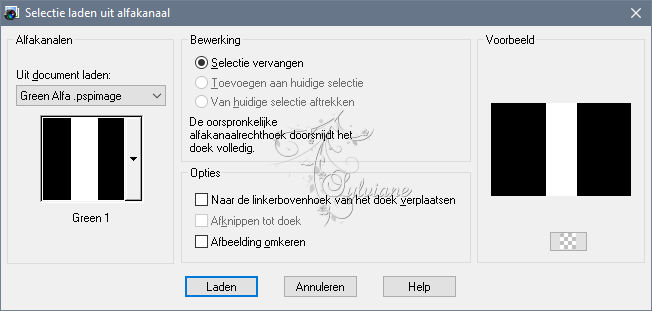
17.
Selectie – laag maken van een selectie
18.
Filter – Carolaine and sensibillity – CS – Texture
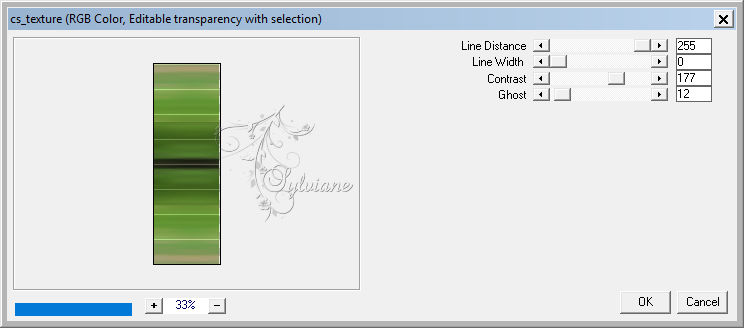
19.
Selectie – niets selecteren
20.
Activeer de onderste laag
21
Selectie – Selectie Laden/Opslaan – Selectie Laden uit Alfakanaal – green 2

22.
Selectie – laag maken van een selectie
23.
Filter – Unilimited 2.0 – Bkg Kaleidoscope – @mirrored &scaled

24.
Selectie – niets selecteren
25.
Selectie – Selectie Laden/Opslaan – Selectie Laden uit Alfakanaal – green 3

26.
lagen - nieuwe rasterlaag
27.
Vul met :#e1f0cd
28.
Selectie – niets selecteren
29.
Filter – unlimited 2.0 – Bkg Designers sf10II- Diamonds
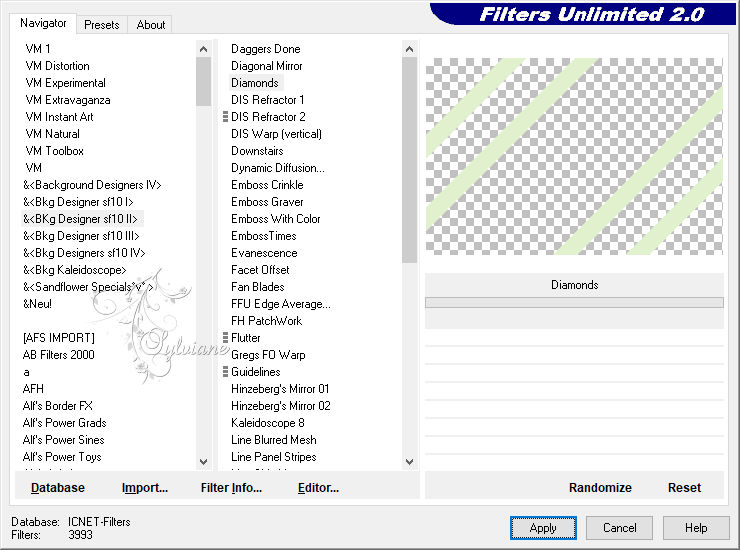
30
Zet je mengmodus op : zacht licht
31.
Activeer Tot laag gemaakte selectie 1
32.
Selectie – Selectie Laden/Opslaan – Selectie Laden uit Alfakanaal – green 3

33.
Vul met :#e1f0cd
34.
Selectie – wijzigen – inkrimpen – 1 pixel
35.
Vul met # 246016
36.
Selectie – niets selecteren
37.
lagen – schikken – vooraan
38.
Activeer de onderste laag
39.
Lagen - dupliceren
40.
Filter – Mura Meister – Perspective Tiling

41.
lagen – schikken – vooraan
42.
Selectie – Selectie Laden/Opslaan – Selectie Laden uit Alfakanaal – green 4

43.
Lagen – nieuwe rasterlaag
44.
Open dropandant.png
45.
Bewerken – kopieren
46.
Bewerken – plakken in de selectie
47.
Selectie – niets selecteren
48.
Zet je mengmodus op: zacht licht
49.
Open 5a1d3959ea6d28.6211468215118646659602.png
Bewerken – kopieren
Bewerken – plakken als nieuwe laag
50.
Afbeelding – formaat wijzigen – 10%
Geen vinkje bij formaat van alle lagen wijzigen
51.
Activeer selectiegereedschap (Druk K op je toetsenbord)
en vul volgende parameters in :
Pos X :64 – Pos Y :444
Druk op M
52.
Effecten – 3d effecten – slagschaduw
0/0/80/40 kleur:#000000
53.
Open uw mou_lady in green.pspimage
Bewerken – kopieren
Bewerken – plakken als nieuwe laag
54.
Activeer selectiegereedschap (Druk K op je toetsenbord)
en vul volgende parameters in :
Pos X :365 – Pos Y :83
Druk op M
55.
Activeer uw tekstgereedschap
En schrijf “Green “
zoek een mooie lettertype
56.
Afbeelding – vrij Roteren

57.
Activeer selectiegereedschap (Druk K op je toetsenbord)
en vul volgende parameters in :
Pos X :206 – Pos Y :81
Druk op M
58.
Filter – Alien skin eye candy impact 5: perspective schadow- drop schadow lowest

59.
Afbeelding – randen toevoegen – 1 pixel – kleur: #246016
60.
Afbeelding – randen toevoegen – 25 pixels – kleur: # e1f0cd
61.
Afbeelding – randen toevoegen – 1 pixel – kleur: #246016
62.
Afbeelding – randen toevoegen – 5 pixels - kleur: # e1f0cd
63.
Afbeelding – randen toevoegen – 1 pixel – kleur: #246016
64.
Afbeelding – randen toevoegen – 50 pixels - kleur: # e1f0cd
65.
Activeer de toverstaf
Selecteer de rand van 50 pixels en die van 25 pixels alle bij teglijk
66.
Vul die met het verloop van punt 3
67.
Selectie – laag maken van een selectie
67.
Filter – Unlimited 2.0 – Filter Factory Gallery J – Drink to me

68.
Selectie – niets selecteren
69.
Lagen- samenvoegen – omlaag samenvoegen
70.
Afbeelding – randen toevoegen – 1 pixel – kleur: # e1f0cd
71.
Zet de watermerk van de auteur erop
72.
Zet je eigen watermerk erop
73.
Lagen – samenvoegen – alle lagen samenvoegen
74.
Opslaan Jpeg
Back
Copyright Translation © 2019 by SvC-Design
------------------------------------------------------------------------------
Dank aan allen die mijn les hebben getest
|
Michèle Blanc
|
 |
Michèle Blanc
|
 |
Steffi |
| |
Jose Kaat |
| |
Marja |
| |
Animabelle |
| |
Coby |
| |
Karin |
| |
| |
| |
|